Outlook finns två olika format i menyfliksområdet: det förenklade menyfliksområdet eller det klassiska menyfliksområdet. Om du väljer det nya förenklade menyfliksområdet kan dina favoritmenyobjekt och kommandon vara på andra platser än du är van vid.
Om du vill hitta de kommandon du använder oftast kan du skriva namnet på åtgärden i rutan Berätta vad du vill göra i Outlook klient. Outlook visar både själva kommandot och hjälpen för det kommandot.
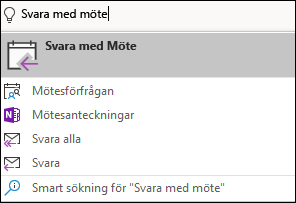
Du kan också använda den här referensguiden för att hitta dina åtgärder. Menyalternativen för det klassiska menyfliksområdet visas till vänster och alternativen för det förenklade menyfliksområdet visas till höger.
Kommandon för Inkorgen och e-postmapp
|
Menyalternativ |
Förenklat menyfliksområde |
|
Ny e-post, mötesförfrågningar, andra objekt |
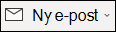 |
|
Ta bort, arkivera |
 |
|
Svara, svara alla, vidarebefordra |
 |
|
Snabbsteg |
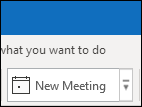 |
|
Kategorisera, följa upp, markera som läst/oläst |
 |
|
Bläddra i grupper |
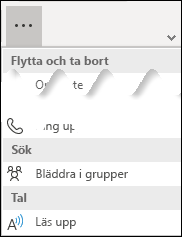 |
|
Söka efter personer, adressbok, filtrera e-post |
 |
|
Tal |
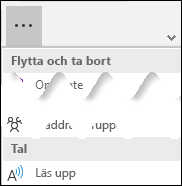 |
Meddelandekommandon
|
Menyalternativ |
Förenklat menyfliksområde |
|
Klistra in text och hämta format |
 |
|
Bifoga filer |
 |
|
Flagga för uppföljning och ändra prioritet |
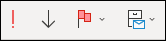 |
|
Kontrollera namn och komma åt adressboken |
 |
|
Diktering |
 |
Kommandon för kalender och möten
|
Menyalternativ |
Förenklat menyfliksområde |
|
Ändra kalendervyn |
 |
|
Visa de kommande sju dagarna eller gå till i dag |
 |
|
Skapa ett nytt möte |
 |
|
Vidarebefordra ett möte |
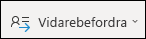 |
|
Ändra Visa som och lägg till en påminnelse |
 |
|
Spara, ta bort eller flytta ett möte |
 |
|
Bjud in gäster |
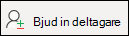 |
|
Ändra återkommande och visa tidszoner |
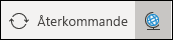 |
|
Lägga till Skype möte Teams möte |
 |
|
Kategorisera eller ange prioritet för ett möte |
 |
Kommandon för kontakter och kontakter
|
Menyalternativ |
Förenklat menyfliksområde |
|
Spara en kontakt |
 |
|
Ta bort eller flytta en kontakt |
 |
|
Skicka en kontakt via e-post |
 |
|
Kategorisera eller flagga en kontakt |
 |
|
Sök efter en kontakt |
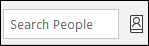 |
|
Växla mellan skärmar med kontaktinformation |
 |
|
Dela en kontakt |
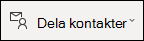 |
|
Skapa en ny kontakt |
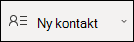 |
Uppgiftskommandon
|
Menyalternativ |
Förenklat menyfliksområde |
|
Skapa en ny aktivitet |
 |
|
Flagga eller kategorisera en uppgift |
 |
|
Ange prioritet för en uppgift |
 |
|
Vidta åtgärder för en uppgift |
 |










